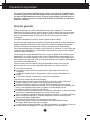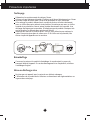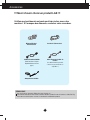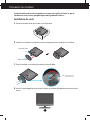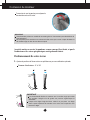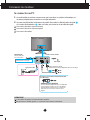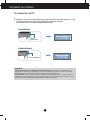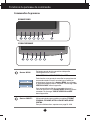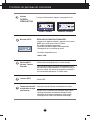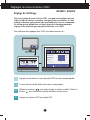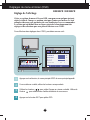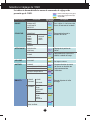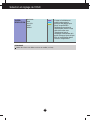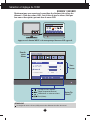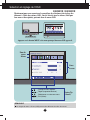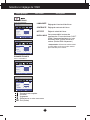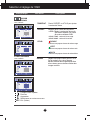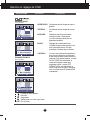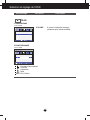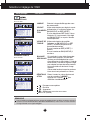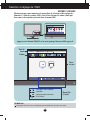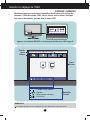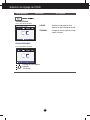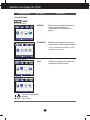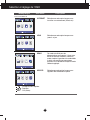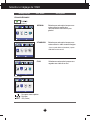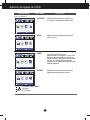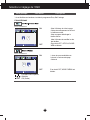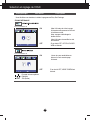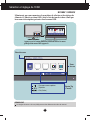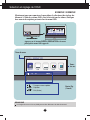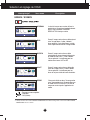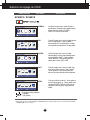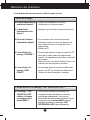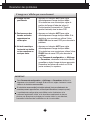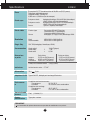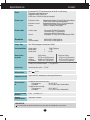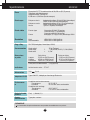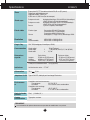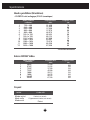LG E2380VX-PN Le manuel du propriétaire
- Catégorie
- Téléviseurs
- Taper
- Le manuel du propriétaire

www.lg.com
MANUEL D’UTILISATION
MONITEUR LCD À LED
MODÈLES DE MONITEURS LCD À LED
E2280V
E2380V
E2280VX
E2380VX
Veuillez lire attentivement ce manuel avant d’utiliser votre appareil et
conservez-le pour vous y référer ultérieurement.
FRANÇAIS

1
Précautions importantes
Cet appareil est conçu et fabriqué pour assurer votre sécurité. Cependant, un
mauvais usage peut entraîner des risques d'électrocution ou d'incendie. Afin de
garantir un fonctionnement correct de toutes les protections présentes dans ce
moniteur, veillez à observer les règles d'installation, d'utilisation et d'entretien
énoncées ci-dessous.
Sécurité générale
Utilisez uniquement le cordon d'alimentation fourni avec l'appareil. Si vous deviez
néanmoins en utiliser un autre, assurez-vous qu'il est conforme aux normes du pays.
Si le cordon d'alimentation présente un défaut, veuillez contacter le fabricant ou le
service de réparation agréé le plus proche afin de vous procurer un cordon
fonctionnel.
Le coupleur d'appareil est utilisé comme support de déconnexion.
Assurez-vous que l'appareil est installé à proximité de la prise de courant murale sur
laquelle l'appareil est branché et que la prise de courant est facilement accessible.
Ne faites fonctionner le moniteur qu'à partir d'une des sources d'alimentation
électrique spécifiées dans ce manuel ou affichées sur le moniteur. Si vous n'êtes pas
certain du type d'installation et d'alimentation électrique dont votre local est équipé,
consultez votre distributeur.
La surcharge en courant alternatif des prises, fiches et câbles de raccordement est
dangereuse. Il en va de même pour les cordons d'alimentation endommagés et les
prises/fiches électriques cassées. Toutes ces conditions peuvent causer des chocs
électriques et des incendies. Pour tout remplacement de ces matériels, faites appel à
un technicien de maintenance.
Tant que cette unité est reliée à la prise d’alimentation murale, elle n'est pas
déconnectée de la source de courant alternatif même si l'unité est éteinte.
N'ouvrez pas le moniteur.
Il ne contient aucun élément qui puisse faire l'objet d'une intervention de
l'utilisateur.
Il recèle des hautes tensions dangereuses, même lorsque l'alimentation est
coupée.
S'il ne fonctionne pas correctement, contactez le distributeur.
Pour éviter les risques de blessure physique :
Ne placez pas le moniteur sur un plan incliné, à moins de l'y fixer solidement.
Utilisez uniquement les supports recommandés par le fabricant.
Ne faite pas tomber d’objet sur le produit. Ne le soumettez pas à des chocs.
Préservez l’écran des projectiles de toute sorte. Vous pourriez non seulement être
blessé, mais également provoquer une panne ou endommager l’écran.
Pour éviter les risques d'incendie ou de sinistre :
Éteignez toujours le moniteur lorsque vous quittez la pièce pour un temps prolongé.
Ne le laissez jamais allumé lorsque vous sortez de chez vous.
Veillez à ce que les enfants ne fasse pas tomber le moniteur ou n'insèrent d'objets
dans les ouvertures du boîtier. Certains composants internes renferment des
tensions électriques dangereuses.
N'ajoutez pas d'accessoires non prévus pour le moniteur.
Si vous devez laisser l'écran hors surveillance pour une période de temps
prolongée, débranchez-le de la prise murale.
En cas d’orage, ne touchez jamais ni le câble d’alimentation ni le câble de signal car
cela peut être très dangereux. Ceci peut provoquer un choc électrique.

2
Précautions importantes
Installation
Ne faites reposer ou rouler aucun objet sur le cordon d'alimentation et placez le
moniteur de façon à protéger le cordon.
N'utilisez par le moniteur en milieu humide, par exemple à côté d'une baignoire, d'un
lavabo, d'un évier, d'un lave-linge, dans un sous-sol ou près d'une piscine.
Les moniteurs disposent d'orifices de ventilation destinés à évacuer la chaleur
générée par leur fonctionnement. Si ces orifices sont obturés, cette chaleur peut
nuire au fonctionnement du moniteur et causer un incendie. Vous ne devez donc
JAMAIS :
Placer le moniteur sur un lit, un divan, un tapis : les évents placés sous le moniteur
doivent rester libres.
Encastrer le moniteur dans un espace clos, à moins qu'une ventilation adaptée soit
installée.
Couvrir les orifices de ventilation avec des vêtements ou autres tissus.
Placer le moniteur à proximité d'un radiateur ou d'une source de chaleur.
Ne jamais frotter ou gratter l'écran LCD à matrice active avec un objet dur. Vous
risquez de rayer ou d'endommager définitivement l'écran.
N'appuyez jamais sur l'écran LCD longtemps avec le doigt, car cela peut créer des
images rémanentes.
L'écran peut comporter des pixels défaillants. Ils apparaissent sous la forme de
tâches rouges, vertes ou bleues. Cependant, ces pixels n'ont aucune influence sur les
performances de l'écran.
Si possible, utilisez les résolutions recommandées pour obtenir une qualité d'image
optimale. Lorsque vous utilisez une résolution différente de celles recommandées,
les images affichées peuvent être de mauvaise qualité. Cette caractéristique est due
à la technologie LCD.
Laisser une image fixe sur l’écran pour une longue période peut endommager l’écran
et entrainer une brûlure d’image. Assurez-vous d’utiliser l’économiseur d’écran sur le
moniteur. Ce phénomène est également présent sur les produits des autres
fabricants, et n’est pas couvert par la garantie.
Veillez à ne pas heurter ni rayer la façade et les côtés de l'écran avec des objets
métalliques. Cela pourrait endommager l'écran.
Assurez-vous que l'écran est dirigé vers l'avant et tenez-le avec les deux mains pour
le déplacer. Ne laissez pas tomber le moniteur ; il risquerait d'être endommagé et de
provoquer un incendie ou un choc électrique. Contactez un service après-vente agréé
pour le faire réparer.
Évitez l'humidité et les températures élevées.

Précautions importantes
3
Nettoyage
Débranchez le moniteur avant de nettoyer l'écran.
Utilisez un linge légèrement humide. N'utilisez par d'aérosol directement sur l'écran
le produit risque de couler dans l'écran et de provoquer un choc électrique.
Pour nettoyer le produit, débranchez le cordon de secteur et frotter doucement
avec un chiffon doux pour prévenir toute éraflure. Ne nettoyez pas avec un chiffon
humide et ne pulvérisez ni eau ni autres liquides directement sur le produit. Une
décharge électrique peut se produire. (N’employez pas de produits chimiques tels
que le benzène, les diluants pour peinture ou l'alcool)
Vaporisez de l'eau sur un chiffon doux 2 à 4 fois, puis utilisez-le pour nettoyer le
cadre. Essuyez toujours dans le même sens. Si le chiffon est trop humide, des
tâches risquent d'apparaître sur le moniteur.
Réemballage
Conservez le carton et le matériel d'emballage. Ils représentent le moyen de
transport idéal de l'appareil. En cas de déménagement ou d'expédition, réutilisez
l'emballage d'origine.
Mise en décharge sûre
Ne jetez pas cet appareil avec le reste de vos déchets ménagers.
L’élimination de ce produit doit s’effectuer conformément aux réglementations en
vigueur dans votre pays.

4
Accessoires
REMARQUE
Ces accessoires peuvent différer de ceux illustrés ici.
L’utilisateur doit utiliser des câbles interface blindés (câble D-sub 15 broches, câble DVI-D),
avec cœur en ferrite pour assurer la conformité standard du produit.
!!! Merci d’avoir choisi un produit LGE !!!
Vérifiez que les éléments suivants sont bien inclus avec votre
moniteur. S’il manque des éléments, contactez votre revendeur.
Manuel/fiches
d’utilisation
Cordon d’alimentation
Câble d’interface D-Sub 15
broches
(Ce câble d’interface peut être
connecté au produit avant son
expédition.)
Câble d’interface DVI-D
(Cette fonction n’est pas
disponible dans tous les
pays.)
Adaptateur CA-CC

5
Connexion du moniteur
Avant de mettre en service le moniteur, assurez-vous qu'il est éteint, et que le
l'ordinateur et les autres périphériques sont également éteints.a
Installation du socle
1.
Placez le moniteur écran vers le bas sur un linge doux.
2.
Insérez le socle dans le montant du socle en respectant le sens indiqué sur le schéma.
3.
Fixez le moniteur sur le socle en tournant la vis vers la droite.
4.
Une fois l’assemblage du socle terminé, relevez le moniteur délicatement et tournez-le face
à vous.
Base du socle
Corps du socle
Vis : vissez la vis en
utilisant la clé.

6
Connexion du moniteur
Tournez la vis vers la gauche pour séparer le
montant du socle et le socle.
IMPORTANT
Il est recommandé d'incliner le moniteur vers l'avant d'un angle qui ne doit
pas excéder 5 degrés afin de garder une position ergonomique et
confortable.
Lorsque vous réglez l’angle de l'écran, veillez à ne pas placer vos doigts
entre la partie supérieure du moniteur et le socle. Vous risquez de vous
blesser les doigts.
Avant de mettre en service le moniteur, assurez-vous qu'il est éteint, et que le
l'ordinateur et les autres périphériques sont également éteints.
Positionnement de votre écran
1.
Ajustez la position de l'écran selon vos préférences pour une utilisation optimale.
Gamme d'inclinaison: -5˚ à 10˚
IMPORTANT
Cette illustration présente un modèle de connexion général. Votre moniteur peut être différent de
celui présenté ici.
Ne transportez pas le moniteur en le maintenant la tête en bas par le socle. Il risque de tomber et
de s'endommager, ou bien de vous blesser le pied.

7
Connexion du moniteur
Se connecter au PC
1. Avant d'installer le moniteur, assurez-vous que le moniteur, le système informatique, et
les autres périphériques connectés ne sont pas alimentés.
A
B
Raccordez le câble DVI-D (signal numérique)
Raccordez le câble D-sub (signal analogique)
Raccordez le câble HDMI
REMARQUE
La vue arrière de l'appareil est volontairement simplifiée.
Elle représente un modèle général ; il se peut que votre moniteur soit différent.
2. Assurez vous d’éteindre l’ordinateur et le produit. Raccordez le câble d'entrée du signal
et le cordon d'alimentation dans cet ordre, puis vissez les vis du câble de signal.
1
2
C
Type prise secteur
Adaptateur pour Macintosh
Avec les ordinateurs Apple Macintosh, un adaptateur
est nécessaire pour passer du connecteur VGS D-
sub haute densité à 15 broches sur 3 rangées du
câble fourni au connecteur à 15 broches sur 2
rangées.
À l'aide d'un connecteur de câble d'entrée D-Sub
pour Macintosh :
Variable suivant le modèle.
Prise casque
Equipement AV
(Décodeur, DVD, Vidéo,
Console de jeux vidéo)
*PC non pris en charge
Signa numérique DVI-D
(Cette fonction n'est pas disponible dans tous les pays)

8
Connexion du moniteur
REMARQUE
‘Self Image Setting Function’ ('Réglage automatique de l'image'): Cette fonction fournit à l'utilisateur des
réglages d'écran optimaux. Lorsque l'utilisateur connecte le moniteur pour la première fois, cette fonction règle
automatiquement l'écran aux réglages optimaux sur des signaux d'entrée individuels.
Fonction ‘AUTO’: Lorsque vous rencontrez des problèmes, comme une image trouble, des lettres troubles, du
scintillement ou une image déformée lors de l’utilisation du dispositif ou après avoir changé la résolution de l’écran,
appuyez sur le bouton de réglage automatique AUTO pour améliorer la résolution.
3. Appuyez sur la touche marche/arrêt du panneau avant pour allumer le moniteur. Un fois
le moniteur allumé, la fonction d'autoréglage de l'image est exécutée
automatiquement. (En mode analogique uniquement.)
Se connecter au PC
Bouton
d'alimentation
Bouton d'alimentation
E2280V/E2380V
E2280VX/E2380VX

9
Fonctions du panneau de commande
Commandes du panneau
Bouton MENU
OSD VERROUILLAGE/DEVERROUILLAGEE
Cette fonction vous permet de verrouiller les paramètres de
commande actuels afin qu'ils ne soient pas modifiés par
inadvertance. Appuyez sur la bouton MENU et maintenez-
la enfoncée pendant plusieurs secondes. Le message "OSD
VERROUILLAGE" devrait apparaître.
Vous pouvez déverrouiller les commandes du menu à
l’écran en appuyant sur la bouton MENU pendant plusieurs
secondes. Le message "OSD DEVERROUILLAGEE"
devrait apparaître.
Utilisez cette touche pour accéder aux options FORMAT
ORIGINAL,F-ENGINE,AFFICH.2 PAGES WEB,MODE
CINÉMA.
Pour plus d'informations, reportez-vous page 22
à 30.
Bouton SMART+
E2280V/E2380V
E2280VX/E2380VX
Ce bouton permet de faire apparaître et disparaître
l'affichage du menu à l'écran.

10
Fonctions du panneau de commande
Ce bouton permet d'allumer et d'éteindre le moniteur.
Vue de l'avant, l'indicateur d'alimentation reste violet si
l'affichage fonctionne correctement (Mode Marche).
L'indicateur d'alimentation clignote en violet lorsque
l'affichage est en mode veille (économie d'énergie).
Touche marche/arrêt
et indicateur de mise
sous tension
Bouton INPUT
RÉGLAGE AUTOMATIQUE D'IMAGENT
Lorsque vous réglez le moniteur, appuyez sur le bouton
AUTO pour entrer dans le menu à l'écran.
(En mode analogique uniquement.)
Cette option permet de régler automatiquement
l'affichage suivant la résolution en cours.
Le meilleur mode d'écran est
1920 x 1080
Bouton AUTO
Bouton EXIT
Quitter OSD .
(Source Touche
Chaude)
Utilisez cette touche de choisir la source d’entrée.
Lors que deux signaux au moins sont connectés, vous
pouvez choisir le signal d'entrée (D-SUB/DVI/HDMI) ce
que vous voulez, lors que un seul signal est connecté, il
est trouvé automatiquement, D-sub est tacite.
Pour plus d'informations, reportez-vous page 31 à 34.
Bouton
SUPER+
RESOLUTION
E2280V / E2380V
E2280VX / E2380VX

11
Réglages du menu à l'écran (OSD)
Réglage de l'affichage
Grâce au système de menu à l'écran OSD, vous pouvez en quelques instants
régler la taille de l'image, sa position, ainsi que d'autres paramètres. Le bref
exemple ci-dessous vous permettra de vous familiariser avec ces commandes.
La section qui suit définit dans ses lignes générales le fonctionnement des
réglages et des sélections que vous pouvez effectuer avec l'OSD.
Pour effectuer des réglages dans l'OSD, procédez comme suit :
Appuyer sur tout
bouton
, le menu principal d’OSD du menu principal apparaît.
Pour accéder au contrôle, utiliser les
boutons
correspondants.
Utilisez les boutons / pour régler l'image au niveau souhaité. Utilisez le
Bouton pour sélectionner d'autres éléments de sous-menu.
Appuyer sur le
bouton
EXITpour quitter OSD.
1
2
3
4
E2280V / E2380V

12
Réglages du menu à l'écran (OSD)
Réglage de l'affichage
Grâce au système de menu à l'écran OSD, vous pouvez en quelques instants
régler la taille de l'image, sa position, ainsi que d'autres paramètres. Le bref
exemple ci-dessous vous permettra de vous familiariser avec ces commandes.
La section qui suit définit dans ses lignes générales le fonctionnement des
réglages et des sélections que vous pouvez effectuer avec l'OSD.
Pour effectuer des réglages dans l'OSD, procédez comme suit :
Appuyer sur tout
bouton
, le menu principal d’OSD du menu principal apparaît.
Pour accéder au contrôle, utiliser les
boutons
correspondants.
Utilisez les boutons / pour régler l'image au niveau souhaité. Utilisez le
Bouton pour sélectionner d'autres éléments de sous-menu.
Appuyer sur le
bouton
EXITpour quitter OSD.
1
2
3
4
E2280VX / E2380VX

13
Sélection et réglage de l'OSD
Le tableau ci-dessous détaille les menus de commande, de réglage et de
paramétrage de l'OSD.
: Entrée D-SUB (Signal analogique)
: Entrée DVI-D (Signal numérique)
: Signal HDMI
DSUB
DVI-D
HDMI
LANGUE
VOYANT D'ALIMENTATION
VOYANT DE TOUCHE
BALANCE DES BLANCS
RÉINITIALISATION
Personnalisation du statut
de l'écran en fonction de
l'environnement de
l'utilisateur
AUTRES
HORIZONTAL
VERTICAL
HORLOGE
PHASE
OVERSCAN
AFFICHAGE
Réglage de la position de
l'écran
TEMPÉRAT.
(PRÉDÉF.) (UTILIS.)
sRGB ROUGE
6500K VERT
7500K BLEU
8500K
9300K
GAMMA
COULEUR
Personnalisation de la
couleur de l'écran
LUMINOSITÉ
CONTRASTE
NETTETÉ
NIVEAU NOIR
IMAGE
Pour régler la luminance de
l’écran, la contraste et la netteté
DSUB
DSUB
DSUB
Menu principal Sous-menu Description
Optimisation de la clarté et de la
stabilité, la netteté de l'image
VOLUME
De régler le volume
FORMAT
ORIGINAL
F-ENGINE
AFFICH.2 PAGES WEB
MODE CINÉMA
SMART+
Permet d'ajuster la taille
d'image
HDMI
HDMI
HDMI
DSUB
DVI-D
HDMI
DSUB
DVI-D
HDMI
DSUB
DVI-D
HDMI
DSUB
DVI-D
HDMI
DSUB
DVI-D
HDMI
DSUB
DVI-D
NORMAL
FILM
INTERNET
DEMO
STANDARD
FILM
JEUX
SPORTS
HDMI
DSUB
DVI-D
Entrée prise
en charge
VOLUME
LARGE
ORIGINAL

14
Sélection et réglage de l'OSD
REMARQUE
L'ordre des icônes est différent suivant le modèle (13 à 34).
SUPER+
RESOLUTION
NORMAL
BAS
MOYEN
HAUT
DEMO
DSUB
DVI-D
HDMI
L’image est inévitablement
endommagé pendant le
processus des données pour
élargir l’image.SUPER+
Resolution peut maintenir la
résolution pour montrer l’image
vidéo claire même avec
l’élargissement avec la
technologie d’amélioration de la
qualité d’image qui ajuste le foyer
diffus et la configuration brute à
cause de l’élargissement.

15
Maintenant que vous connaissez la procédure de sélection et de réglage des
éléments à l'aide du système OSD, voici la liste de tous les icônes (ainsi que
leur nom et description) présents dans le menu OSD.
Appuyez sur le bouton MENU et le menu principal du menu OSD apparaît.
REMARQUE
Les langues du menu à l'écran (OSD) peuvent être différentes de celles du manuel.
Sélection et réglage de l'OSD
Nom de
menu
Sous-
écrans
Icônes
Bouton Tip
(Conseil)
Passage au menu supérieur
Régler (augmenter/diminuer)
Sélectionner un autre sous-menu
Exit (Quitter)
E2280V / E2380V

16
Sélection et réglage de l'OSD
Maintenant que vous connaissez la procédure de sélection et de réglage des
éléments à l'aide du système OSD, voici la liste de tous les icônes (ainsi que
leur nom et description) présents dans le menu OSD.
Appuyez sur le bouton MENU et le menu principal du menu OSD apparaît.
REMARQUE
Les langues du menu à l'écran (OSD) peuvent être différentes de celles du manuel.
Nom de
menu
Sous-
écrans
Icônes
Bouton Tip
(Conseil)
Passage au menu supérieur
Régler (augmenter/diminuer)
Sélectionner un autre sous-menu
Exit (Quitter)
E2280VX / E2380VX

17
Sélection et réglage de l'OSD
Menu principal Sous-menu Description
LUMINOSITÉ
CONTRASTE
NETTETÉ
NIVEAU NOIR
Réglage de la luminosité de l'écran.
Réglage du contraste de l'écran.
Réglez la netteté de l’écran.
Vous pouvez définir le niveau de
compensation. Si vous choisissez "HAUT"
(Élevé), l'écran sera lumineux, et si vous
choisissez "BAS" (Faible), l'écran sera
sombre. (Entrée HDMI uniquement.)
* Compensation ? Comme les critères relatifs
au signal vidéo, cet écran est le plus sombre
que le moniteur puisse afficher.
Entrée D-SUB/DVI-D
Entrée HDMI
E2280V/E2380V
E2280VX/E2380VX
Entrée D-SUB/DVI-D
Entrée HDMI
:
Passage au menu supérieur
: Diminuer
: Augmenter
: Sélectionner un autre sous-menu
EXIT : Exit (Quitter)

18
Menu principal Sous-menu Description
Sélection et réglage de l'OSD
GAMMA
Réglez votre propre valeur gamma : 0/1/2
Sur le moniteur, les valeurs gamma
élevées affichent des images blanchâtres
et les valeurs gamma basses affiches des
images sombres.
Choisir PRÉDÉF. ou UTILIS. pour ajuster
la couleur de l’écran.
PRÉDÉF
.
UTILIS.
TEMP
É
RAT.
Sélection de la couleur de votre choix.
• sRGB: Réglez la couleur de l’écran afin
que celle-ci réponde à la norme
de couleur standard sRGB.
•
6500K-7500K : couleur d’écran rouge.
•
8500K-9300K : couleur d’écran bleu.
ROUGE
Définissez vos propres niveaux de couleur rouge.
VERT
Définissez vos propres niveaux de couleur verte.
BLEU
Définissez vos propres niveaux de couleur bleue.
Mode PRÉDÉF.
Mode UTILIS.
E2280V/E2380V
E2280VX/E2380VX
Mode PRÉDÉF.
Mode UTILIS.
:
Passage au menu supérieur
: Diminuer
: Augmenter
: Sélectionner un autre sous-menu
EXIT : Exit (Quitter)

19
Sélection et réglage de l'OSD
Menu principal Sous-menu Description
HORIZONTAL
VERTICAL
HORLOGE
Positionnement de l'image de droite à
gauche.
Positionnement de l'image de haut en
bas.
Réduction des barres ou bandes
verticales visible à l'arrière-plan.
La taille horizontale de l'écran est
également modifiée.
PHASE
Réglage de la netteté de l'écran.
Cet élément permet de supprimer tout
bruit numérique vertical ainsi que
d'améliorer la netteté des caractères.
OVERSCAN
Ce sous-menu permet de supprimer le
bruit pouvant apparaître sur les bords
d’une image lorsque le câble HDMI est
connecté à un appareil externe. Lorsque
ON (ACTIVER) est sélectionné, le
format de l’image est réduit pour
empêcher le bruit. Lorsque OFF
(DÉSACTIVER), est sélectionné, le
format original de l’image est conservé,
sans se soucier du bruit.(Entrée HDMI
uniquement.)
E2280V/E2380V
E2280VX/E2380VX
Entrée D-SUB
Entrée HDMI
Entrée D-SUB
Entrée HDMI
:
Passage au menu supérieur
: Diminuer
: Augmenter
: Sélectionner un autre sous-menu
EXIT : Exit (Quitter)
La page est en cours de chargement...
La page est en cours de chargement...
La page est en cours de chargement...
La page est en cours de chargement...
La page est en cours de chargement...
La page est en cours de chargement...
La page est en cours de chargement...
La page est en cours de chargement...
La page est en cours de chargement...
La page est en cours de chargement...
La page est en cours de chargement...
La page est en cours de chargement...
La page est en cours de chargement...
La page est en cours de chargement...
La page est en cours de chargement...
La page est en cours de chargement...
La page est en cours de chargement...
La page est en cours de chargement...
La page est en cours de chargement...
La page est en cours de chargement...
La page est en cours de chargement...
La page est en cours de chargement...
La page est en cours de chargement...
La page est en cours de chargement...
-
 1
1
-
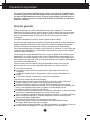 2
2
-
 3
3
-
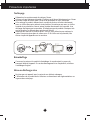 4
4
-
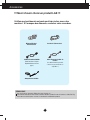 5
5
-
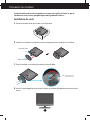 6
6
-
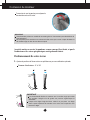 7
7
-
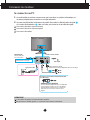 8
8
-
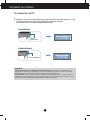 9
9
-
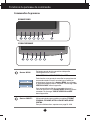 10
10
-
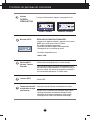 11
11
-
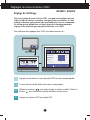 12
12
-
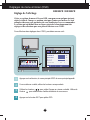 13
13
-
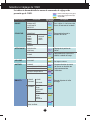 14
14
-
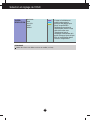 15
15
-
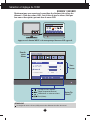 16
16
-
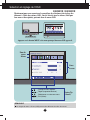 17
17
-
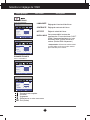 18
18
-
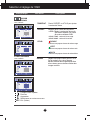 19
19
-
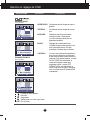 20
20
-
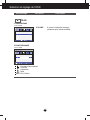 21
21
-
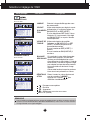 22
22
-
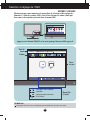 23
23
-
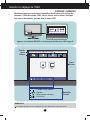 24
24
-
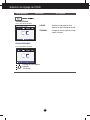 25
25
-
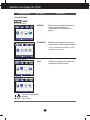 26
26
-
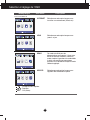 27
27
-
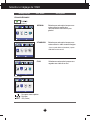 28
28
-
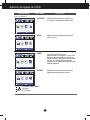 29
29
-
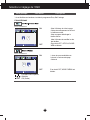 30
30
-
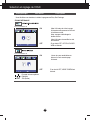 31
31
-
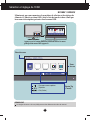 32
32
-
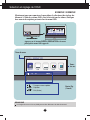 33
33
-
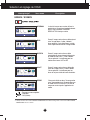 34
34
-
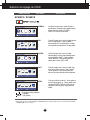 35
35
-
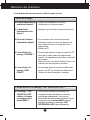 36
36
-
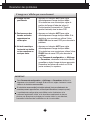 37
37
-
 38
38
-
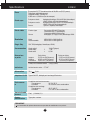 39
39
-
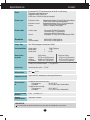 40
40
-
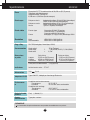 41
41
-
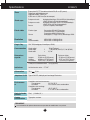 42
42
-
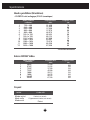 43
43
-
 44
44
LG E2380VX-PN Le manuel du propriétaire
- Catégorie
- Téléviseurs
- Taper
- Le manuel du propriétaire
Documents connexes
-
LG W2246PM Le manuel du propriétaire
-
LG LG IPS231P-BN Le manuel du propriétaire
-
LG IPS236V-PN Le manuel du propriétaire
-
LG LG E2360V-PN Le manuel du propriétaire
-
LG E2260V-PN Le manuel du propriétaire
-
LG E2350VR-SN Le manuel du propriétaire
-
LG LG E2250V-PN Le manuel du propriétaire
-
LG LG E2290V-SN Le manuel du propriétaire
-
LG E2370V-BF Le manuel du propriétaire
-
LG W2220P-SF Le manuel du propriétaire